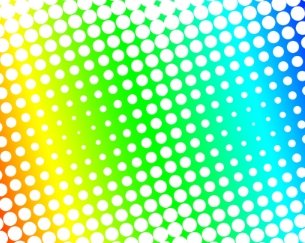工笔画,用PS制作古典中国范的工笔画人物效果(3)
来源:修图系
作者:Tx-life
学习:29729人次
调整好了以后发现照片变得有点灰了,那么就加点对比度。
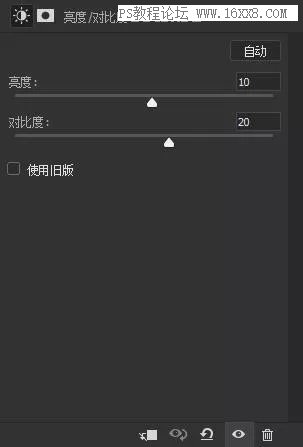
加完对比后如下图所示:

现在对人物的初步调整到这里就大致完成了,那么接下来就需要将人物和椅子抠出来,这样方便加素材或底纹。
在这里我们需要先盖印一个图层(Ctrl+Alt+Shift+E),然后可以使用钢笔工具或者其它的选取工具对盖印的图层进行抠图。
抠好后,为了使影调更为一致,我在抠好的图层下面新建了一个透明图层填充一个和人物衣服相近的颜色。可以用颜色吸取工具在人物的衣服上吸一下,然后再填充前景色(alt+delete),具体调整图层以及调整后的效果图如下所示。
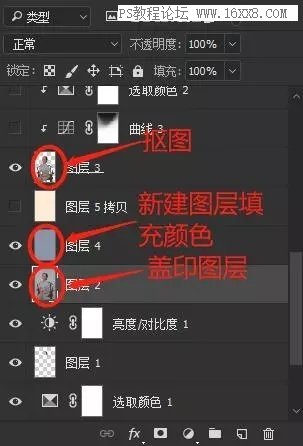

学习 · 提示
相关教程
关注大神微博加入>>
网友求助,请回答!